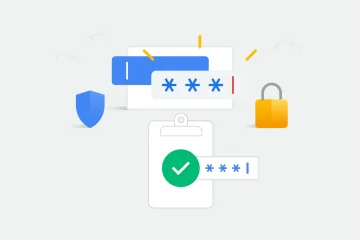Może istnieć wiele powodów, dla których warto zmienić pytania zabezpieczające Apple ID, takie jak naruszenie Twojej tożsamości, zmiana sytuacji lub po prostu dlatego, że o nich zapomniałeś. Bez względu na powód możesz łatwo zresetować te pytania dla własnej wygody i wygody. W końcu zabezpieczają Twój Apple ID.
Ten przewodnik pomoże Ci zmienić pytania zabezpieczające Apple ID, abyś nie musiał godzinami rozmyślać o tym, kto był Twoim pierwszym nauczycielem. Zanurzmy się!
Uwaga: identyfikatory Apple ID utworzone na urządzeniach z systemem iOS 10.3 i nowszym lub macOS 10.12.4 i nowszym mają włączone uwierzytelnianie dwuskładnikowe domyślnie. Nie możesz więc włączać ani zmieniać dla nich pytań zabezpieczających.
Zmień pytania zabezpieczające Apple ID z iPhone lub komputer
- Odwiedź appleid.apple. pl w przeglądarce.
- Zaloguj się do swojego Apple ID .
- Następnie kliknij Edytuj w Sekcja bezpieczeństwa.
- Odpowiedz na poprzednie pytania bezpieczeństwa , aby kontynuować.

- Kliknij Zmień pytania .
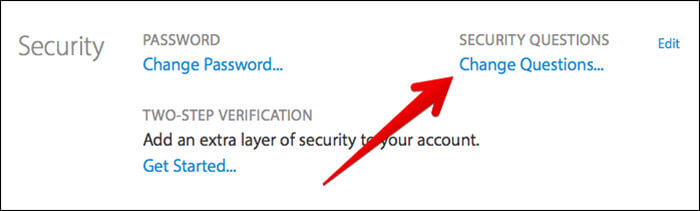
- Teraz wybierz nowe pytania zabezpieczające i odpowiedz na nie.
- Na koniec , potwierdź swój ratunkowy adres e-mail.
To wszystko! Ale jeśli zapomniałeś odpowiedzi na pytania bezpieczeństwa, nie martw się! Przejdź do następującej metody.
Jak zresetować zabezpieczenia Apple ID pytania, jeśli nie pamiętasz odpowiedzi
- Otwórz iforgot.apple.com w przeglądarce.
- Wpisz swój identyfikator Apple ID i kliknij przycisk Kontynuuj .
- Dalej , wybierz Muszę zresetować moje pytania zabezpieczające i kliknij Kontynuuj.
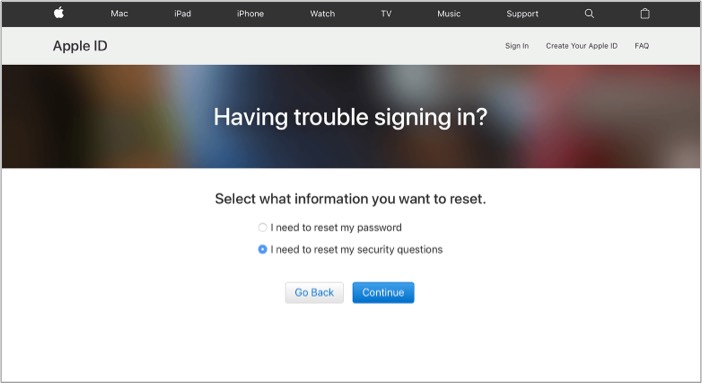

- Wprowadź hasło Apple ID i ponownie wybierz Kontynuuj .
- Postępuj zgodnie z instrukcjami wyświetlanymi na ekranie aby potwierdzić, że to Ty.
- Teraz wybierz nowe pytania zabezpieczające i odpowiedz na nie.
- Wybierz Kontynuuj i gotowe.
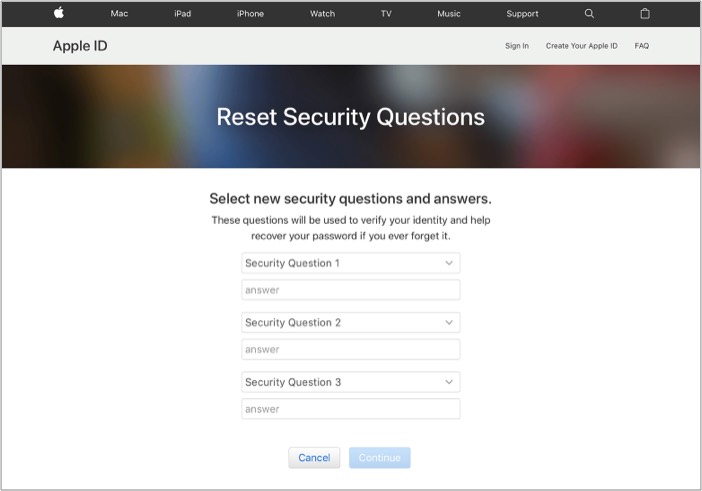
Powinno to pomóc w zresetowaniu listy pytań zabezpieczających Apple. Upewnij się, że tym razem gdzieś zanotowałeś odpowiedzi.
Dodatkowo, jeśli chcesz uniknąć kłopotów z zapamiętywaniem tajnych pytań Apple ID, możesz po prostu skonfigurować uwierzytelnianie dwuskładnikowe w systemie iOS 9 lub macOS X lub nowszym. Pozwoli to zabezpieczyć konto Apple ID bez tych pytań.
Jeśli jednak proces weryfikacji nie powiedzie się, nie będzie można zresetować tajnych pytań Apple ID. W ten sposób zostanie wyświetlony komunikat „ Nie można zresetować pytań zabezpieczających. Nie mamy wystarczających informacji, aby zresetować pytania zabezpieczające ”. Dowiedz się, co zrobić dalej!
Napraw błąd „Nie „nie mam wystarczających informacji, aby zresetować pytania zabezpieczające”
- Odwiedź Strona pomocy Apple ID .
- Wybierz swój region
- Teraz wybierz Zapomniałem Pytania bezpieczeństwa .
- Otrzymasz różne opcje pomocy. Wybierz ten, który najbardziej Ci odpowiada.
Uwaga: Te opcje pomocy mogą się różnić w zależności od regionu. Na przykład możesz porozmawiać z zespołem pomocy technicznej lub umówić się na telefon od zespołu wsparcia Apple w celu rozwiązania tego problemu w Indiach.
Tak. Musisz jednak włączyć uwierzytelnianie dwuskładnikowe (2FA). Weryfikuje Twoją tożsamość za pomocą czterocyfrowego kodu wysłanego na zaufane urządzenie i eliminuje potrzebę tworzenia jakichkolwiek pytań zabezpieczających.
Nie, nie możesz zresetować pytań zabezpieczających Apple ID bez ratunkowego adresu e-mail.
Oto niektóre rozwiązania związane z typowymi pytaniami zabezpieczającymi Apple ID. Mam nadzieję, że znalazłeś sposób na zmianę pytania zabezpieczającego Apple ID. Jeśli nadal masz jakieś pytania, zostaw je w sekcji komentarzy poniżej. Zrobię co w mojej mocy, aby Ci pomóc!
Czytaj więcej: